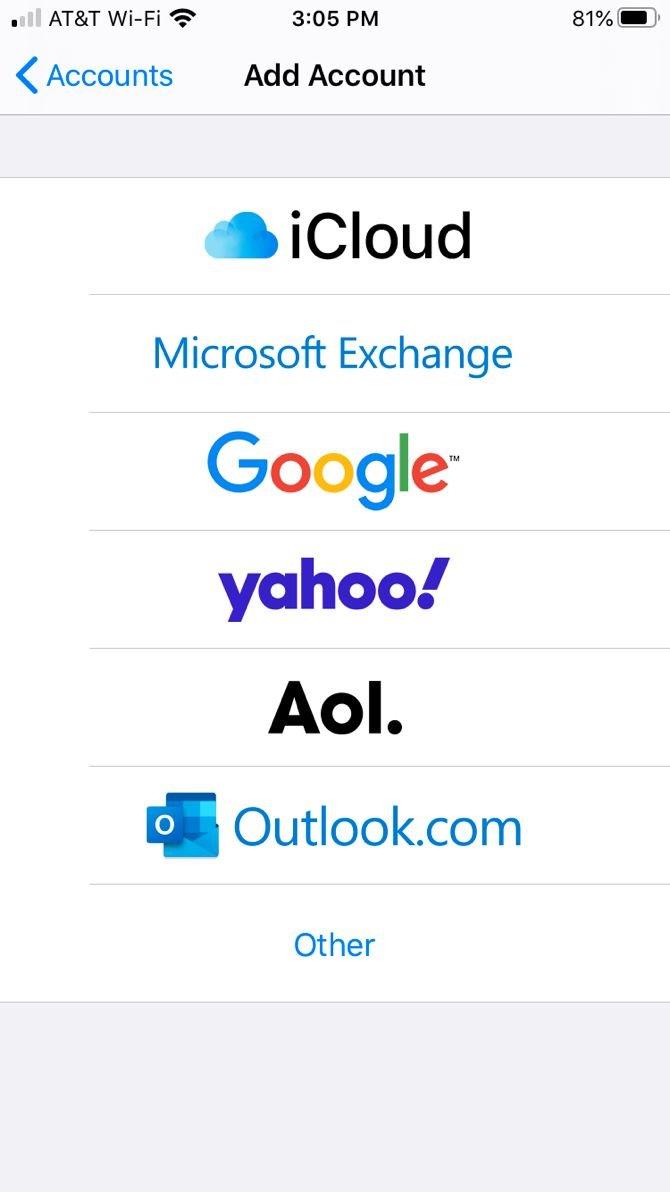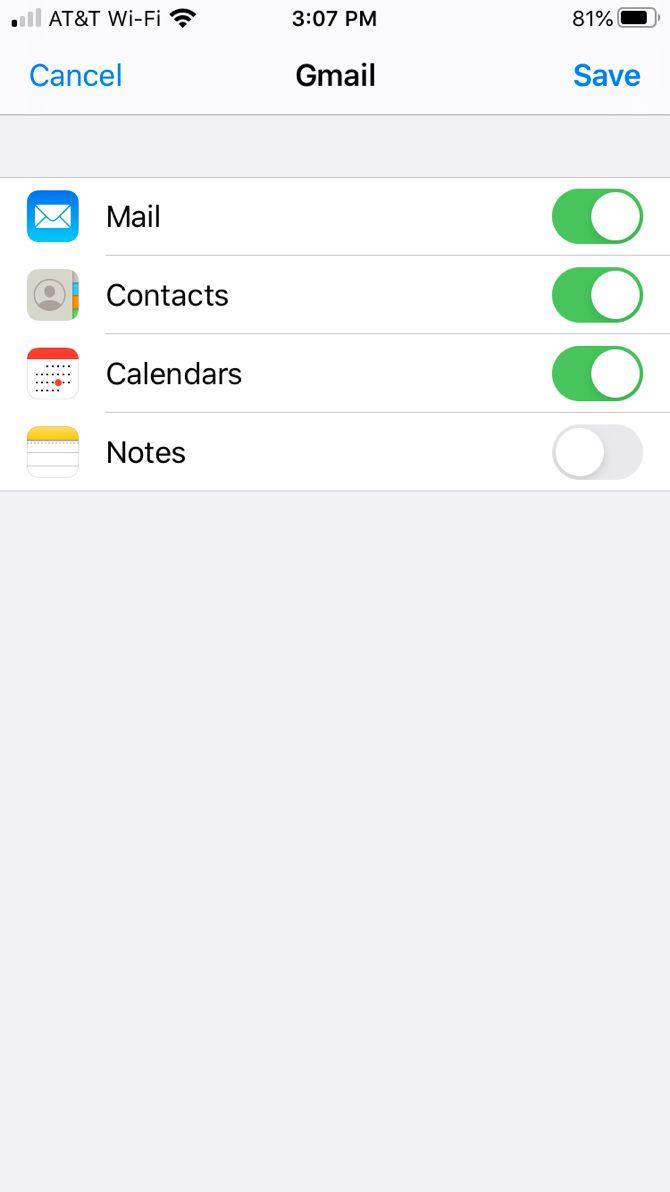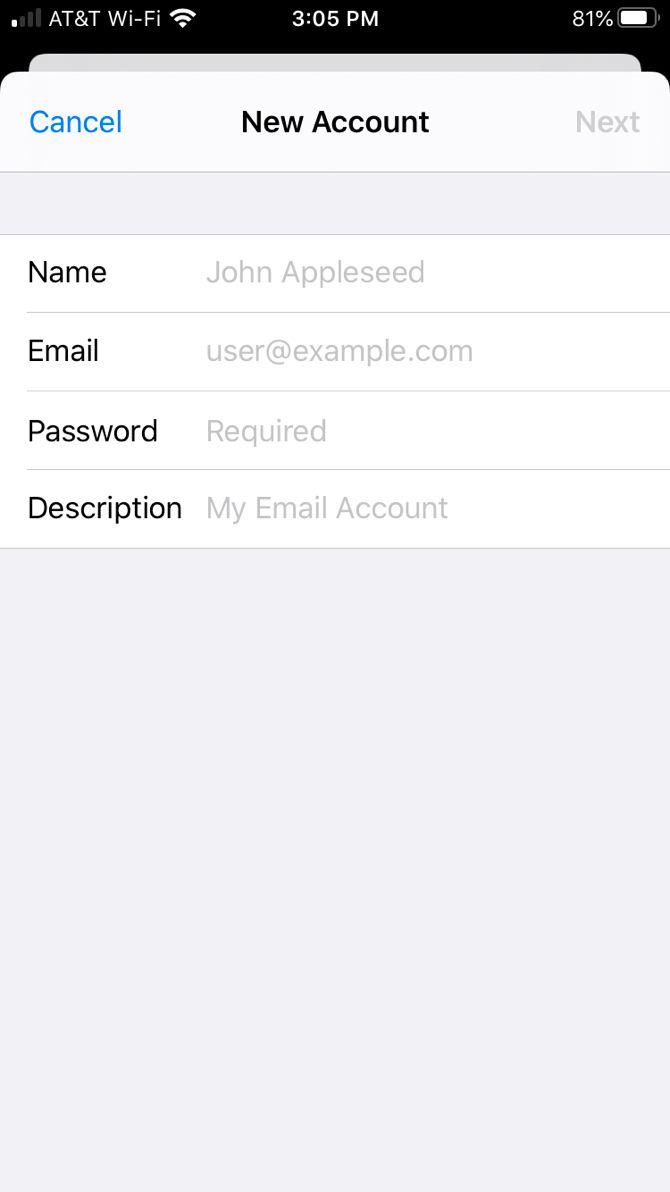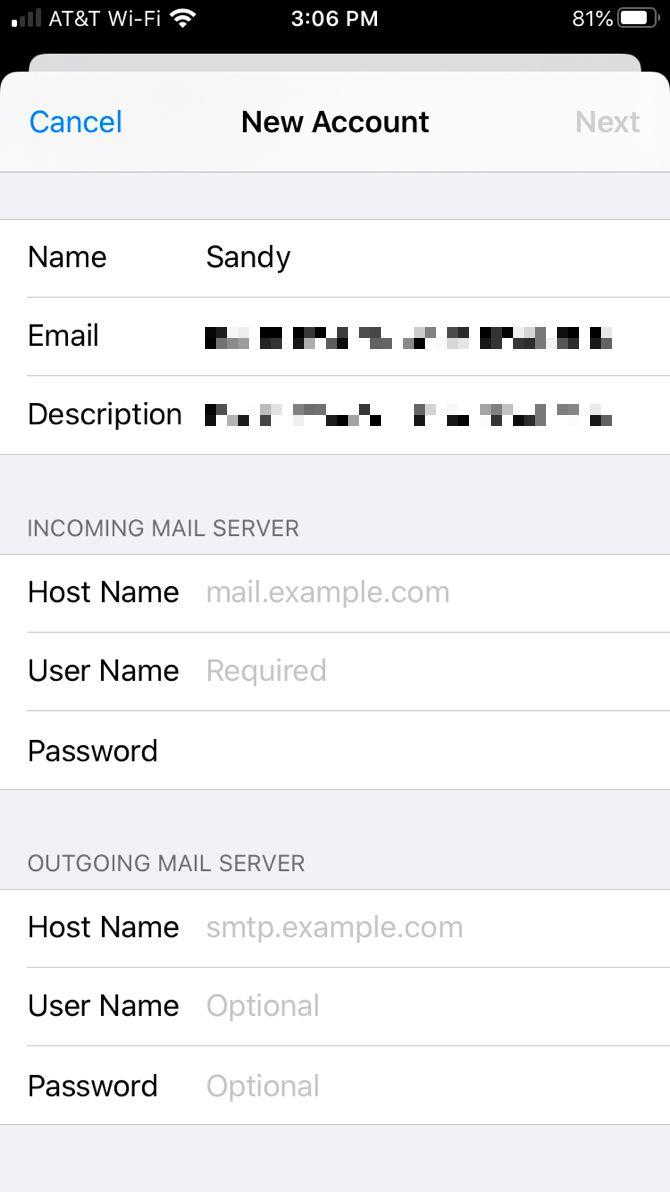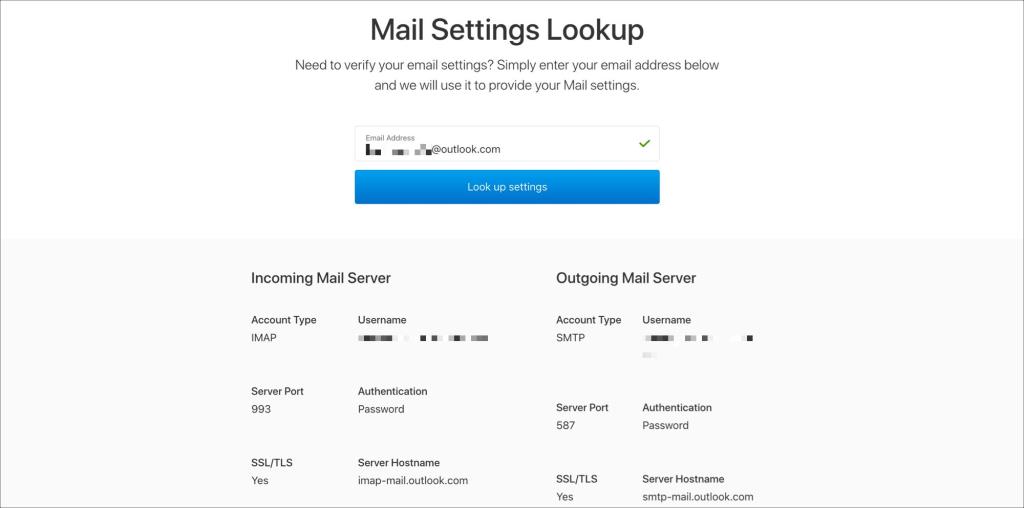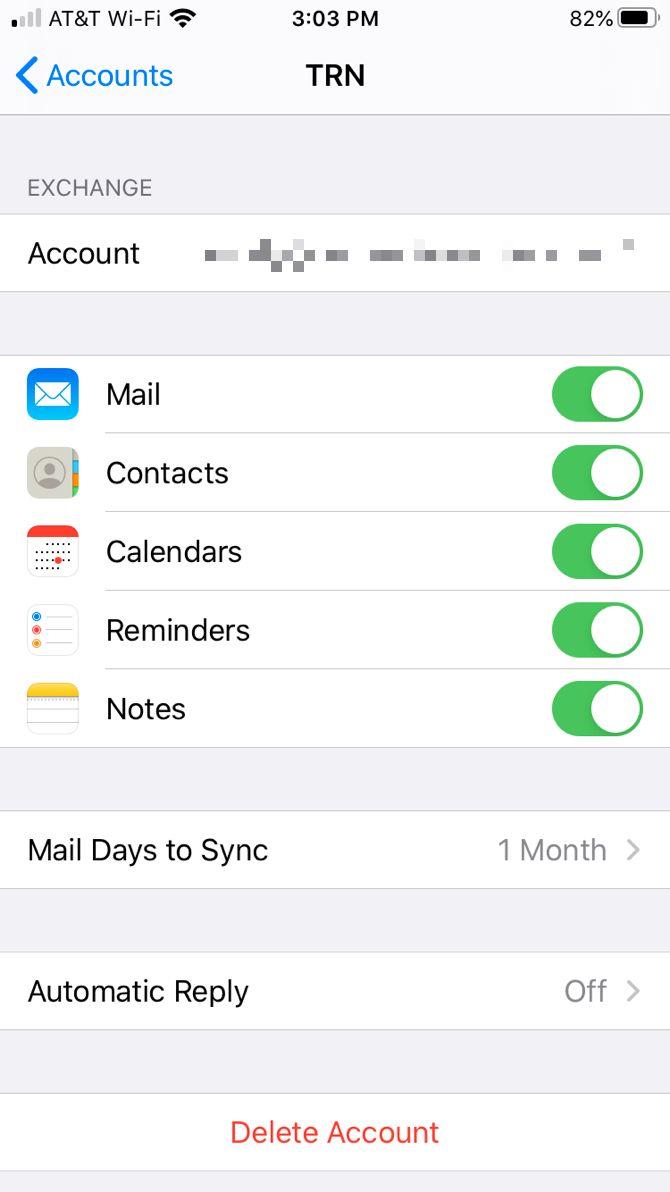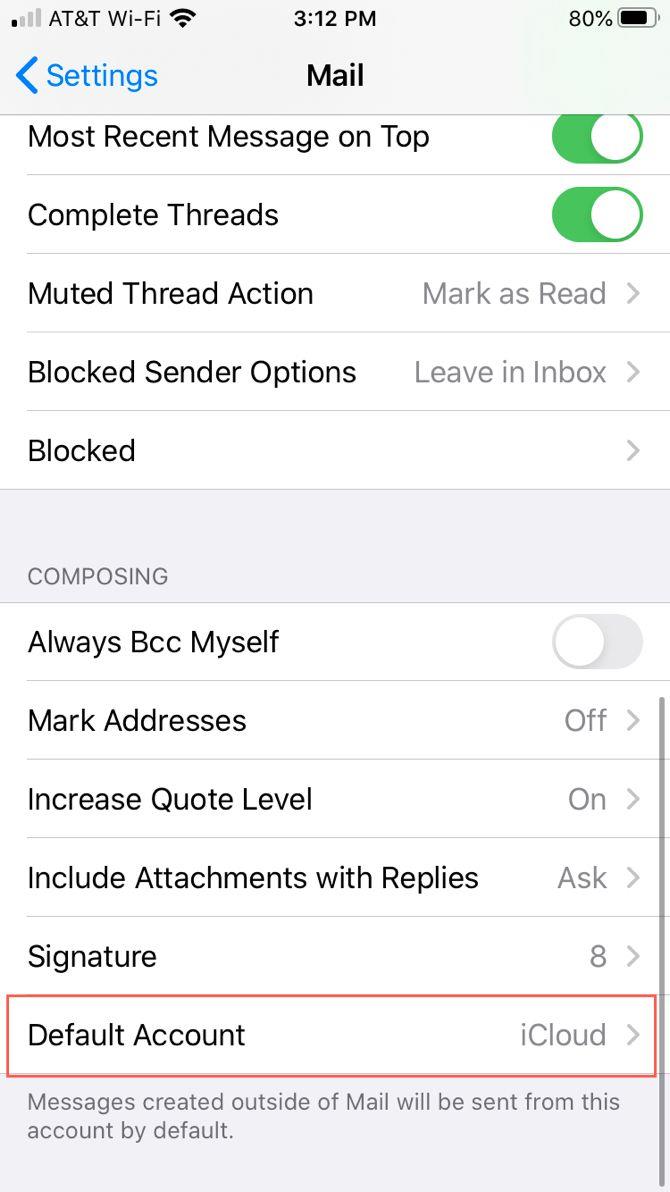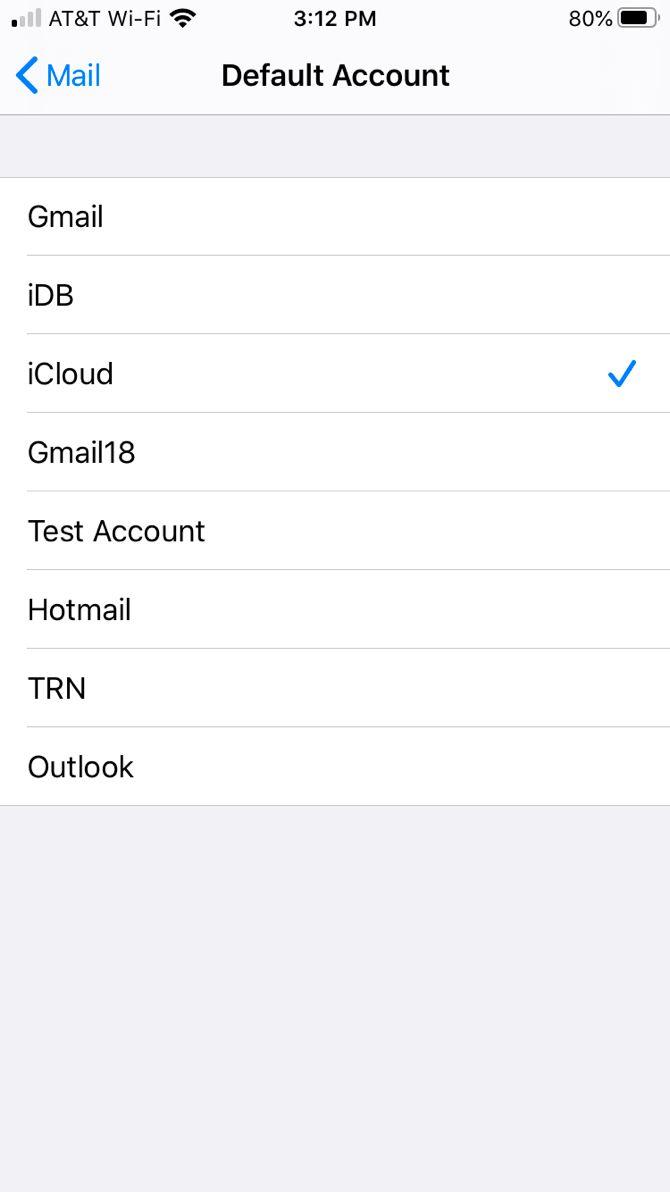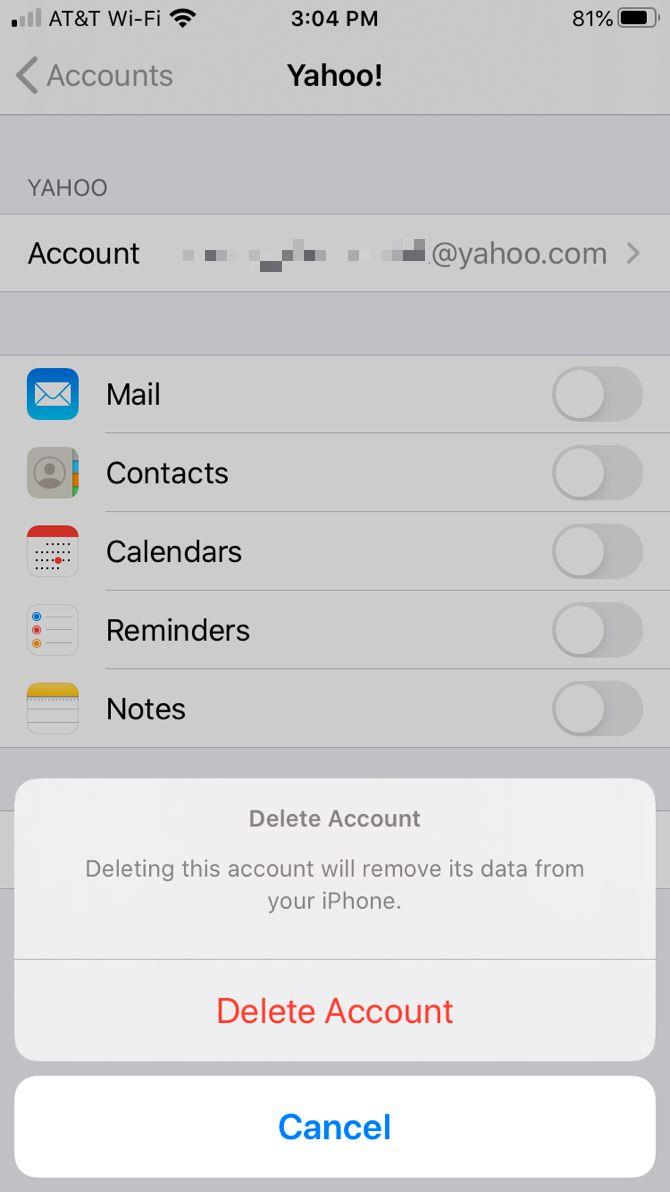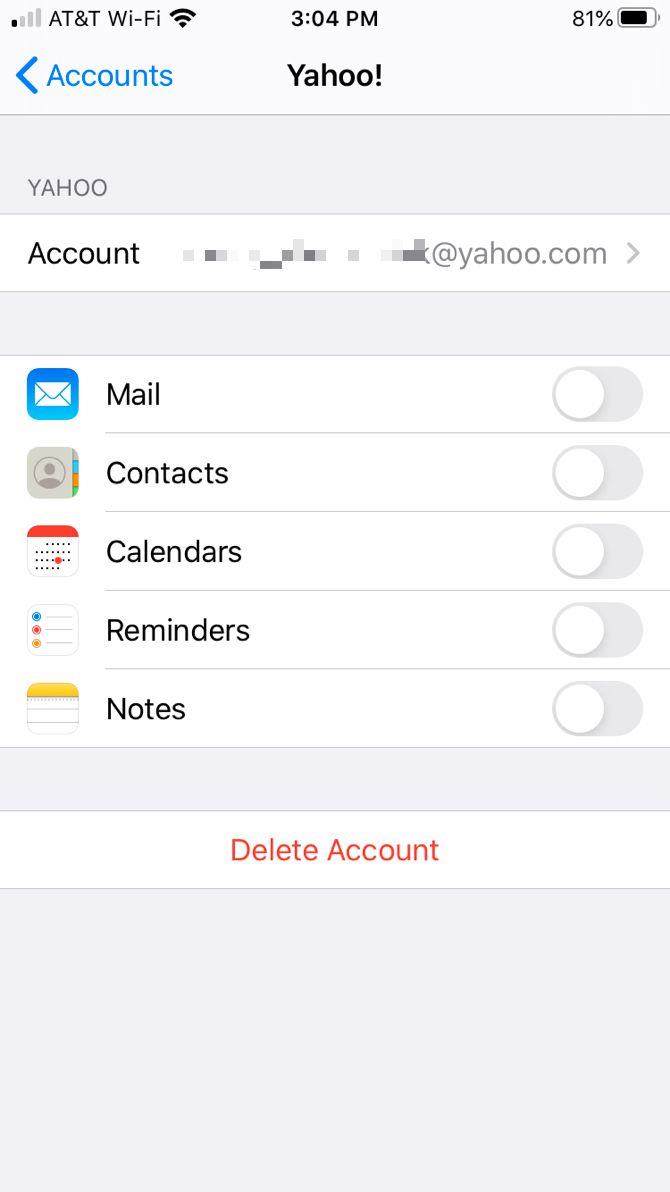คนส่วนใหญ่มีที่อยู่อีเมลมากกว่าหนึ่งแห่งในปัจจุบัน คุณอาจมีอีเมลสำหรับธุรกิจและอีเมลส่วนตัว หรืออีเมลสำหรับข้อความสำคัญและอีกฉบับสำหรับเนื้อหาอัตโนมัติ เช่น จดหมายข่าว ไม่ว่าในกรณีใด แอป Mail บน iPhone และ iPad จะช่วยให้คุณเชื่อมต่อได้ทั้งหมด
หากคุณเพิ่งเริ่มใช้ iOS มีที่อยู่อีเมลใหม่ หรือต้องการลบที่อยู่ที่คุณไม่ได้ใช้แล้ว เราพร้อมให้ความช่วยเหลือ เราจะแสดงวิธีจัดการบัญชีใน Mail บน iPhone และ iPad โดยการเพิ่มและลบบัญชีอีเมล
เพิ่มบัญชีอีเมลไปยัง Mail บน iPhone และ iPad
มีสองวิธีในการเพิ่มบัญชีอีเมลใน Mail บน iOS; โดยอัตโนมัติและด้วยตนเอง แน่นอน โดยอัตโนมัติเป็นตัวเลือกที่ต้องการ เนื่องจากวิธีนี้ใช้ได้ผลกับคุณน้อยกว่า เราจะเริ่มด้วยวิธีนี้
เพิ่มบัญชีอีเมลโดยอัตโนมัติ
หากคุณใช้ผู้ให้บริการอีเมล เช่น Google (Gmail), Yahoo หรือ Outlook คุณสามารถตั้งค่าบัญชี Mail ของคุณโดยอัตโนมัติในเวลาเพียงไม่กี่นาทีโดยใช้ขั้นตอนเหล่านี้:
- เปิดแอปการตั้งค่าบนอุปกรณ์ของคุณ
- บน iOS / iPadOS 13 และก่อนหน้านี้เลือกรหัสผ่านและบัญชี บน iOS / iPadOS 14 และต่อมาเลือกเมล์ > บัญชี
- เลื่อนไปทางด้านล่างและแตะเพิ่มบัญชี
- เลือกผู้ให้บริการอีเมลสำหรับบัญชีของคุณจากรายการ
- แจ้งให้ที่แน่นอนจะแตกต่างกันขึ้นอยู่กับชนิดของบัญชีที่คุณเลือก แต่คุณจะจบลงที่จุดที่คุณจะป้อนที่อยู่อีเมลและรหัสผ่าน
- แตะถัดไปเพื่อยืนยันบัญชีอีเมลของคุณ
- หรือเลือกรายการเพิ่มเติมที่คุณต้องการใช้สำหรับบัญชี เช่น ปฏิทินและที่อยู่ติดต่อ
- แตะบันทึก
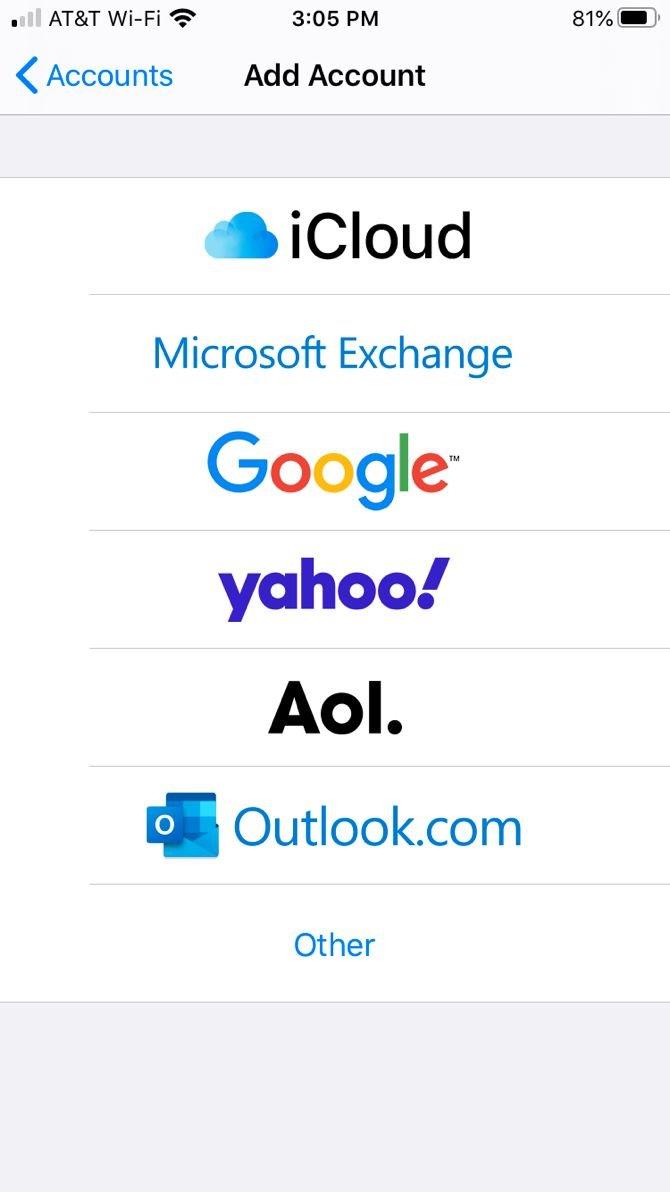
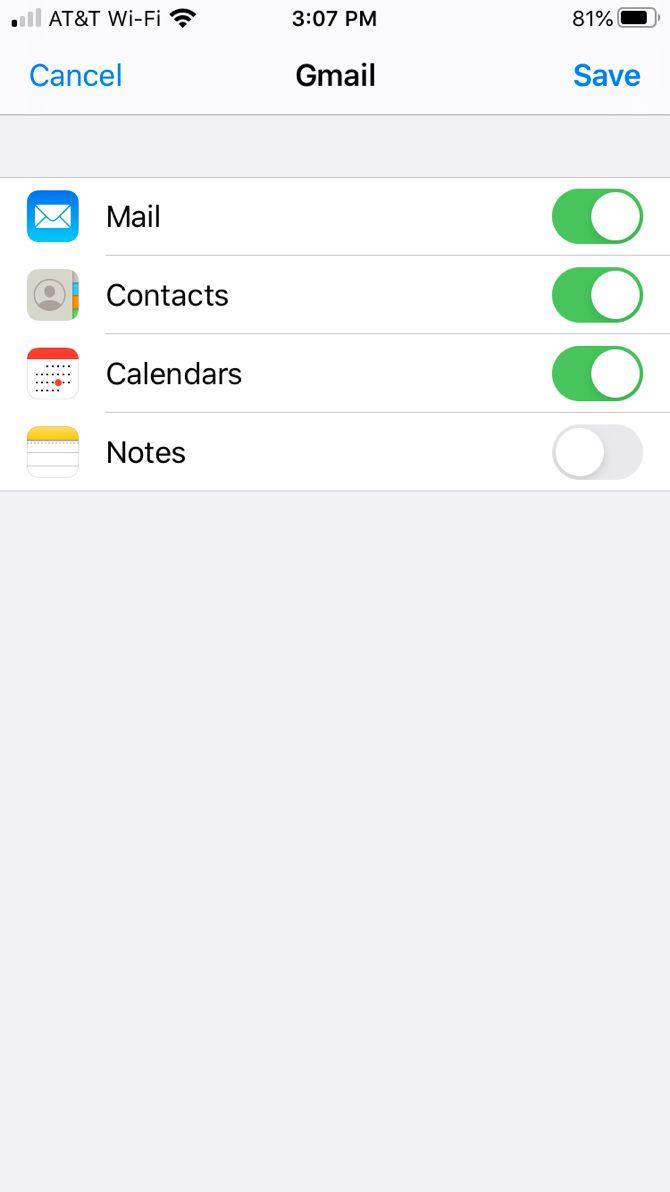
เพิ่มบัญชีอีเมลด้วยตนเอง
หากผู้ให้บริการอีเมลของคุณไม่อยู่ในรายการ คุณจะต้องตั้งค่าบัญชีของคุณด้วยตนเอง แม้ว่าขั้นตอนนี้จะใช้เวลานานกว่าเล็กน้อย แต่ก็ไม่ยากเมื่อคุณมีการตั้งค่าที่ต้องการแล้ว นี่คือวิธีการทำงาน:
- เปิดแอปการตั้งค่าบนอุปกรณ์ของคุณ
- บน iOS / iPadOS 13 และก่อนหน้านี้เลือกรหัสผ่านและบัญชี บน iOS / iPadOS 14 และต่อมาเลือกเมล์ > บัญชี
- เลื่อนไปทางด้านล่างและแตะเพิ่มบัญชี
- เลือกอื่น ๆที่ด้านล่างของรายการและเลือกเพิ่มบัญชีจดหมาย
- ป้อนชื่อ ที่อยู่อีเมล รหัสผ่าน และเลือกคำอธิบายสำหรับบัญชี
- แตะถัดไป
- เลือกประเภทบัญชีที่ด้านบน ( IMAPหรือPOP ) และป้อนการตั้งค่า
- แตะถัดไป
- หากมีรายละเอียดถูกต้องและคุณไม่ได้ขอให้แก้ไขพวกเขาแตะบันทึก
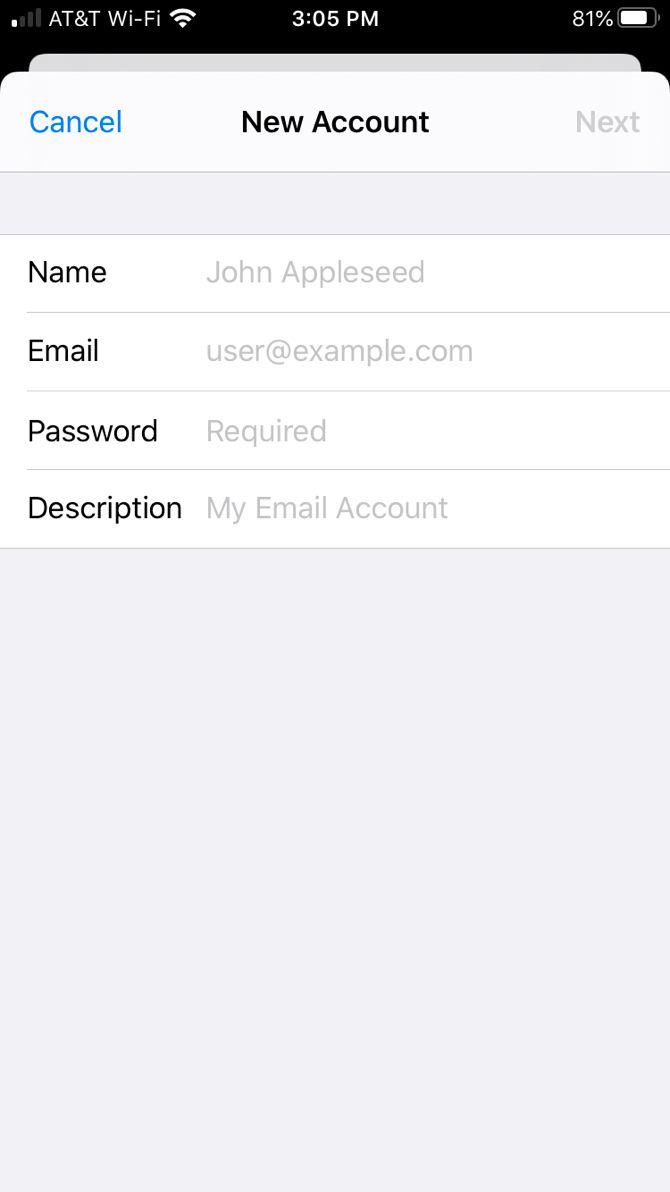
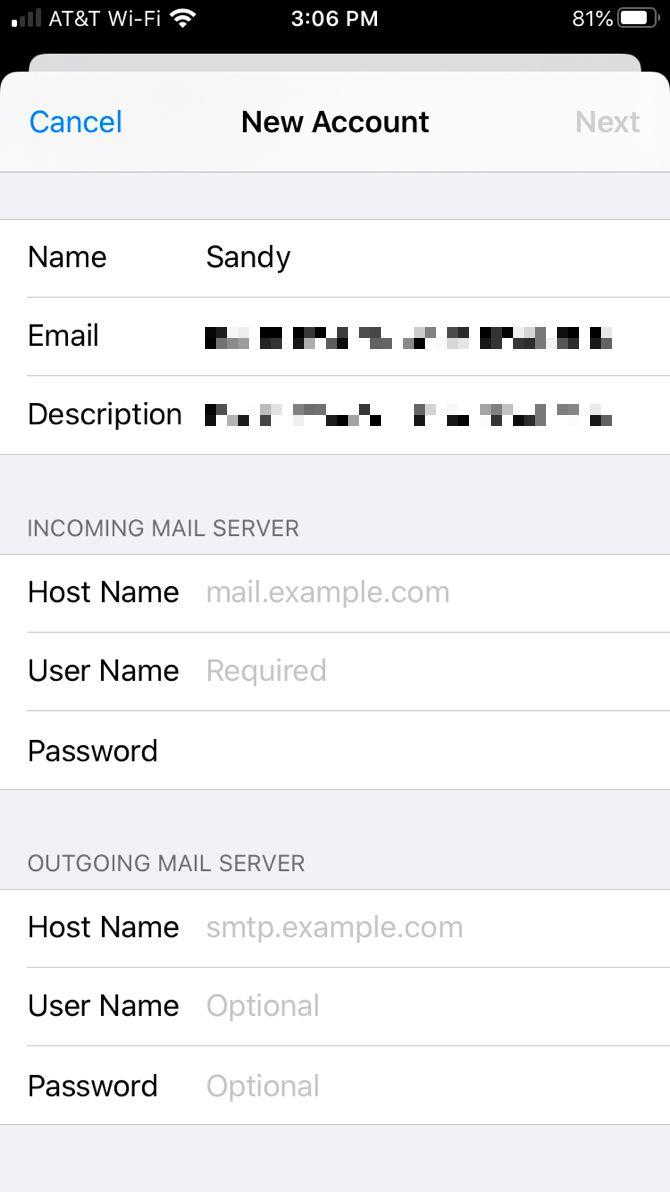
ที่เกี่ยวข้อง: คำอธิบายของ IMAP กับ POP
ต้องการความช่วยเหลือเล็กน้อยเกี่ยวกับการตั้งค่าบัญชีอีเมลของคุณสำหรับกระบวนการด้วยตนเองหรือไม่ Apple มีไซต์สนับสนุนที่เป็นประโยชน์สำหรับจุดประสงค์นี้ มุ่งหน้าไปยังแอปเปิ้ลของเว็บไซต์จดหมายการตั้งค่าการค้นหาป้อนที่อยู่อีเมลของคุณและกดปุ่มค้นหาการตั้งค่าปุ่ม
จากนั้นคุณจะเห็นการตั้งค่าที่จำเป็นสำหรับเซิร์ฟเวอร์อีเมลขาเข้าและขาออก เปิดการตั้งค่าเหล่านี้ใน iPhone หรือ iPad ตามที่อธิบายไว้ในขั้นตอนที่ 7 ด้านบน เท่านี้คุณก็พร้อมแล้ว
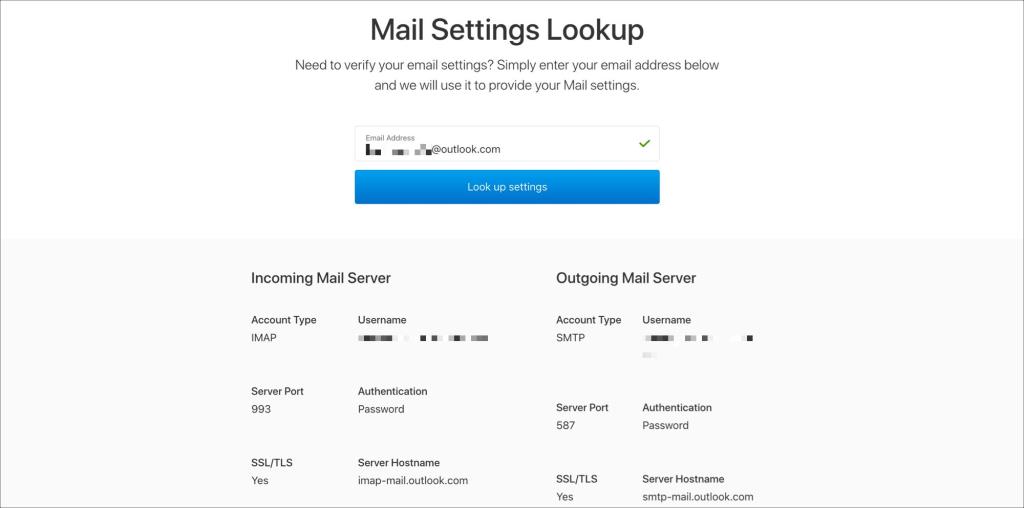
คุณยังสามารถเยี่ยมชมไซต์ของผู้ให้บริการอีเมลและคว้าการตั้งค่าสำหรับ Mail ที่คุณต้องการ ดูหน้าการตั้งค่าเมลของ Appleสำหรับคำอธิบาย
จัดการการตั้งค่ากล่องจดหมายของคุณบน iPhone และ iPad
บัญชีอีเมลบางบัญชีมีคุณสมบัติเพิ่มเติมสำหรับการจัดการกล่องจดหมายเข้าของคุณ ดังนั้น เมื่อคุณตั้งค่าบัญชีแล้ว อย่าลืมดูที่หน้ารายละเอียดบัญชี นี่คือตัวอย่างบางส่วน:
บัญชี Exchange:คุณสามารถเลือกMail Days to Sync ได้ไม่จำกัดเป็นวัน สัปดาห์ หรือเดือน หากคุณต้องการสร้างการตอบกลับอัตโนมัติ คุณสามารถเลือกตัวเลือกนี้บนหน้าจอของบัญชี
บัญชี Outlook:คุณสามารถเลือกMail Days to Syncได้ เช่นเดียวกับบัญชี Exchange เลือกไม่จำกัดหนึ่งวัน สามวัน หนึ่งสัปดาห์ สองสัปดาห์ หรือหนึ่งเดือน
บัญชี Hotmail:คุณมีการตั้งค่าบางอย่างที่คุณสามารถปรับเปลี่ยนได้สำหรับบัญชี Hotmail เมื่อคุณเลือกประเภทบัญชีนี้ในรายการ ให้แตะขั้นสูงที่ด้านล่างของหน้าต่างป๊อปอัป จากนั้นเลือกตำแหน่งที่จะย้ายข้อความที่ถูกทิ้ง เมื่อใดที่จะลบข้อความที่ถูกลบ และคุณต้องการเข้ารหัสข้อความตามค่าเริ่มต้นหรือไม่
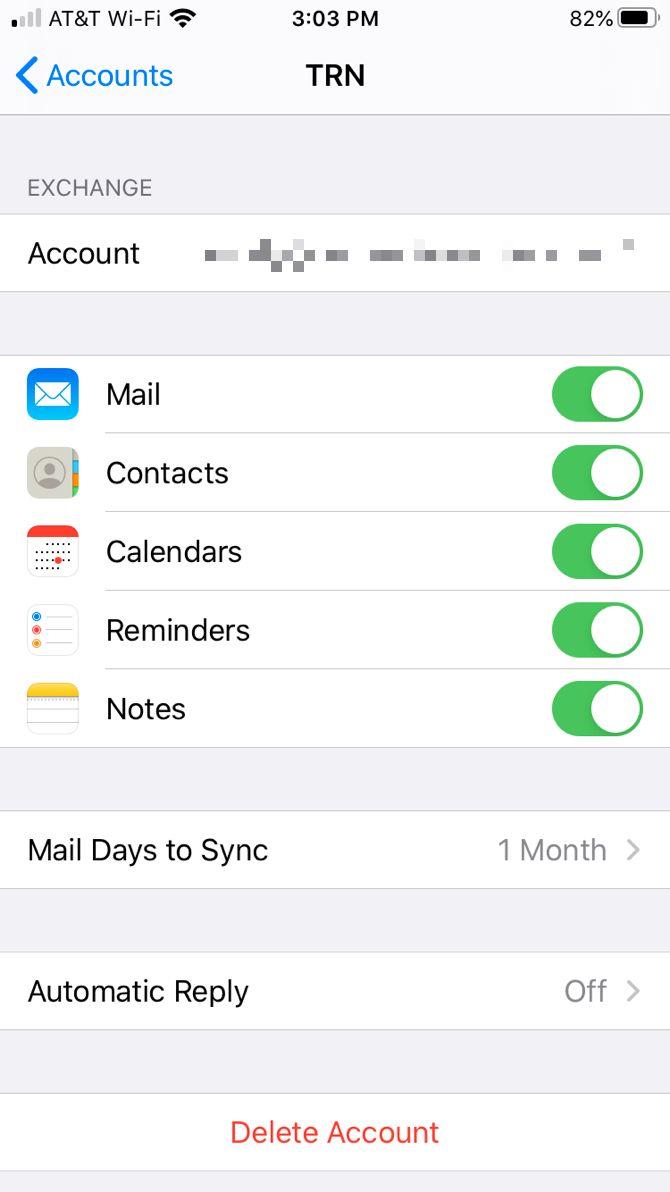

เลือกบัญชีอีเมลเริ่มต้น
เมื่อคุณตอบกลับหรือส่งต่ออีเมลใน Mail บัญชีอีเมลและที่อยู่ที่ใช้จะเป็นบัญชีเดียวกับที่คุณได้รับอีเมล อย่างไรก็ตาม เมื่อคุณเขียนอีเมลใหม่ คุณอาจต้องการเลือกบัญชีที่จะใช้เป็นค่าเริ่มต้น:
- เปิดการตั้งค่าบนอุปกรณ์ของคุณและเลือกจดหมาย
- ที่ด้านล่างของหน้าจอใต้Composingเลือกบัญชีเริ่มต้น
- เลือกบัญชีอีเมลที่คุณต้องการใช้ ซึ่งจะทำให้มีเครื่องหมายถูกอยู่ข้างๆ
- แตะที่ลูกศรที่ด้านบนเพื่อกลับไปและคุณจะเห็นบัญชีที่คุณเลือกเป็นบัญชีเริ่มต้น
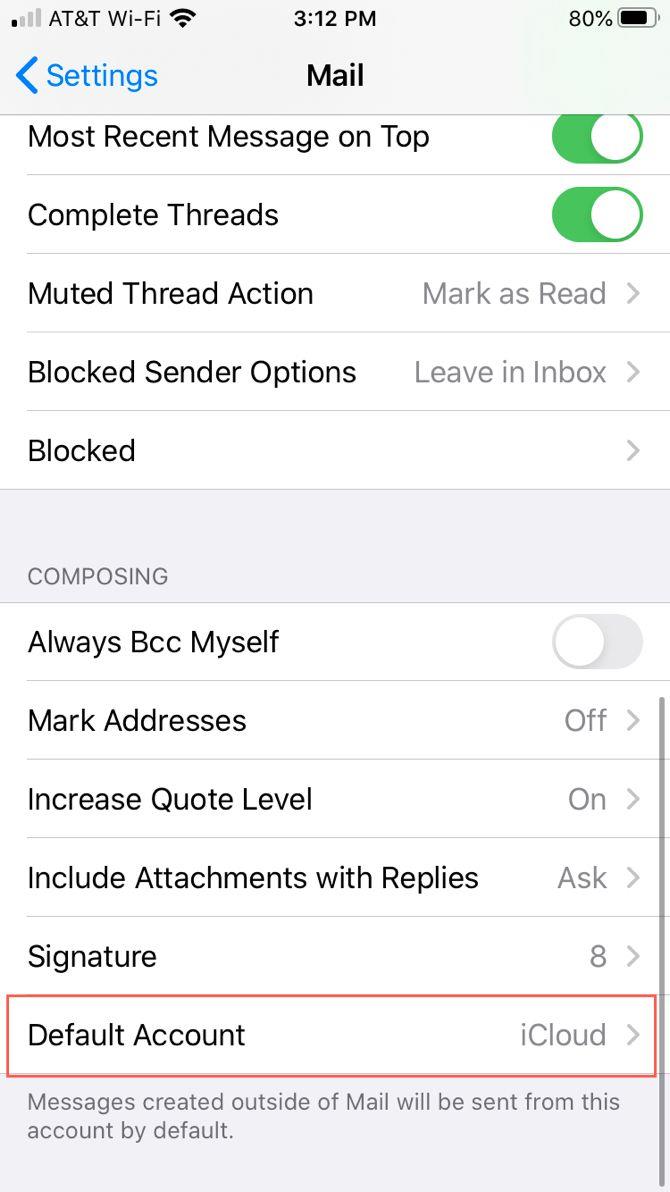
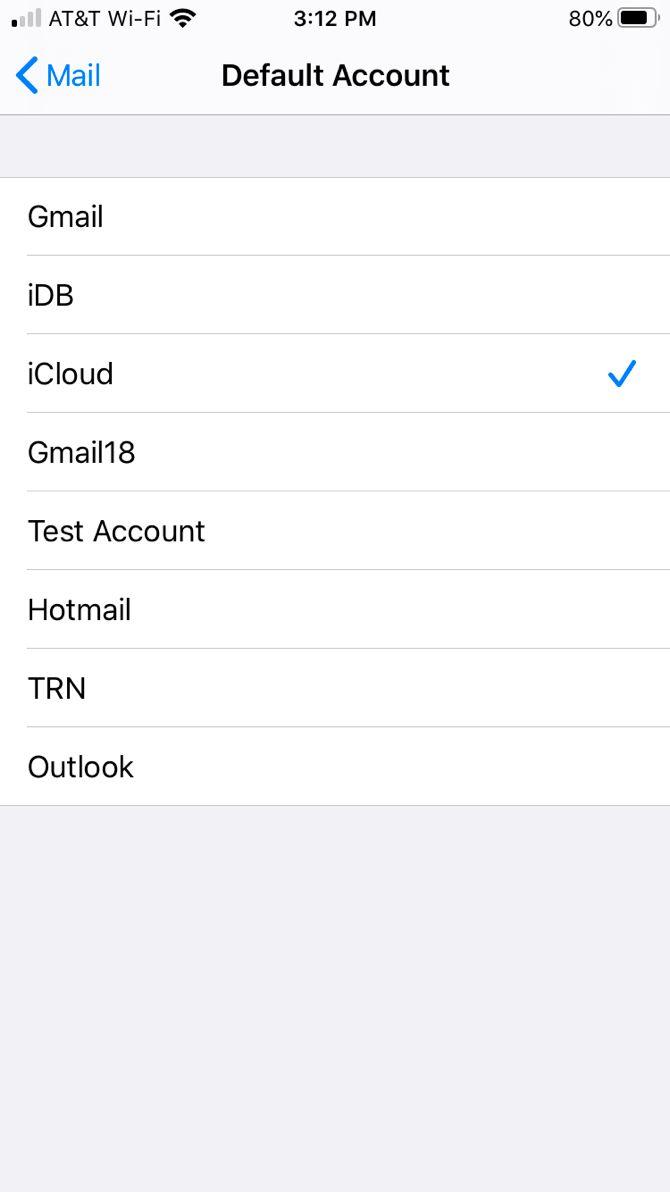
แม้ว่าคุณจะตั้งค่าบัญชีเริ่มต้น คุณยังสามารถเปลี่ยนที่อยู่อีเมลจากได้ก่อนที่คุณจะส่งข้อความ ในข้อความใหม่หน้าต่างแตะจากสนาม
จากนั้นคุณจะเห็นรายการที่อยู่อีเมลของคุณ เลือกหนึ่งที่คุณต้องการที่จะใช้และมันจะปรากฏเข้ามาจากสนาม แตะที่ใดก็ได้ในอีเมลเพื่อเขียนข้อความต่อ
ลบหรือปิดใช้งานบัญชีอีเมลบน iPhone และ iPad
อาจมีบางครั้งที่คุณต้องการลบบัญชีอีเมลออกจากแอป Mail บางทีคุณอาจไม่ได้ใช้ที่อยู่อีเมลอีกต่อไป หรือบางทีคุณอาจต้องการปิดการใช้งานชั่วคราว
โดยกลับไปที่ส่วนการตั้งค่า > รหัสผ่านและบัญชี (iOS 13 ขึ้นไป) หรือการตั้งค่า > เมล > บัญชี (iOS 14 ขึ้นไป) แล้วเลือกบัญชี
ลบบัญชีอีเมล
ที่ด้านล่างของหน้าจอรายละเอียดบัญชีแตะบัญชีลบ ระบบจะขอให้คุณยืนยันการดำเนินการนี้ แตะลบบัญชี ; หากคุณเปลี่ยนใจ ให้แตะยกเลิกแทน
ปิดใช้งานบัญชีอีเมล
ในหน้าจอรายละเอียดสำหรับบัญชี ให้ปิดสวิตช์สำหรับMailพร้อมกับปิดสวิตช์สำหรับแอปที่เกี่ยวข้องหากต้องการ ซึ่งจะทำให้ง่ายขึ้นหากคุณตัดสินใจเปิดใช้งาน Mail อีกครั้งสำหรับบัญชีนั้นในภายหลัง คุณสามารถกลับไปที่จุดนี้แล้วเปิดสวิตช์อีกครั้ง
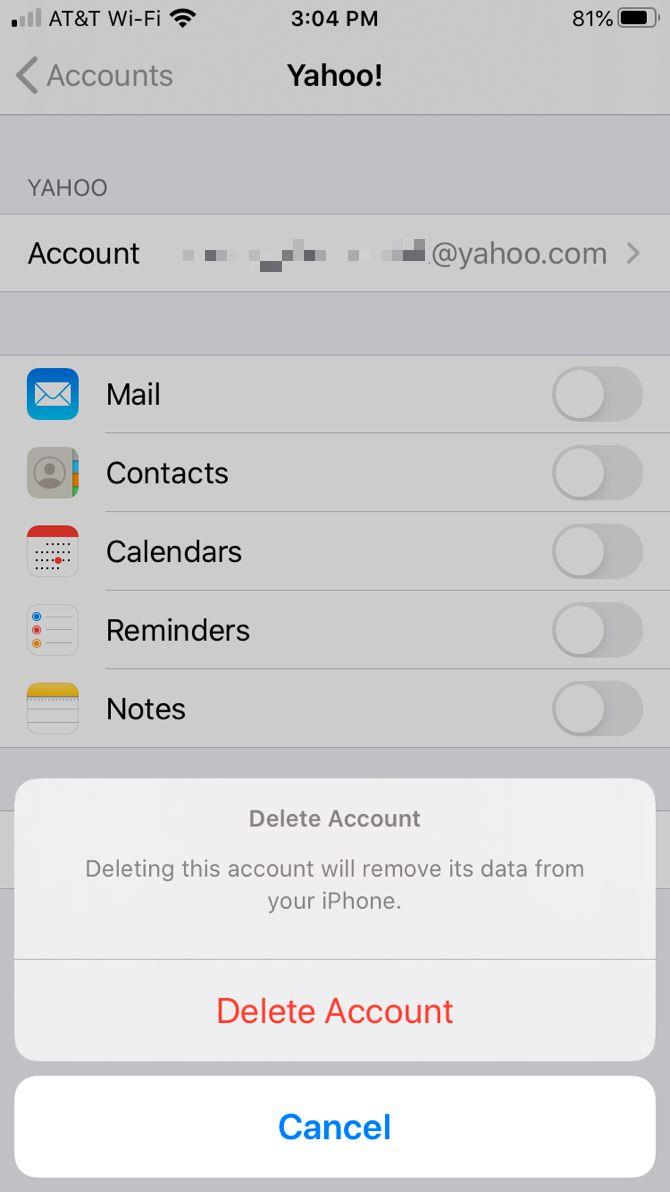
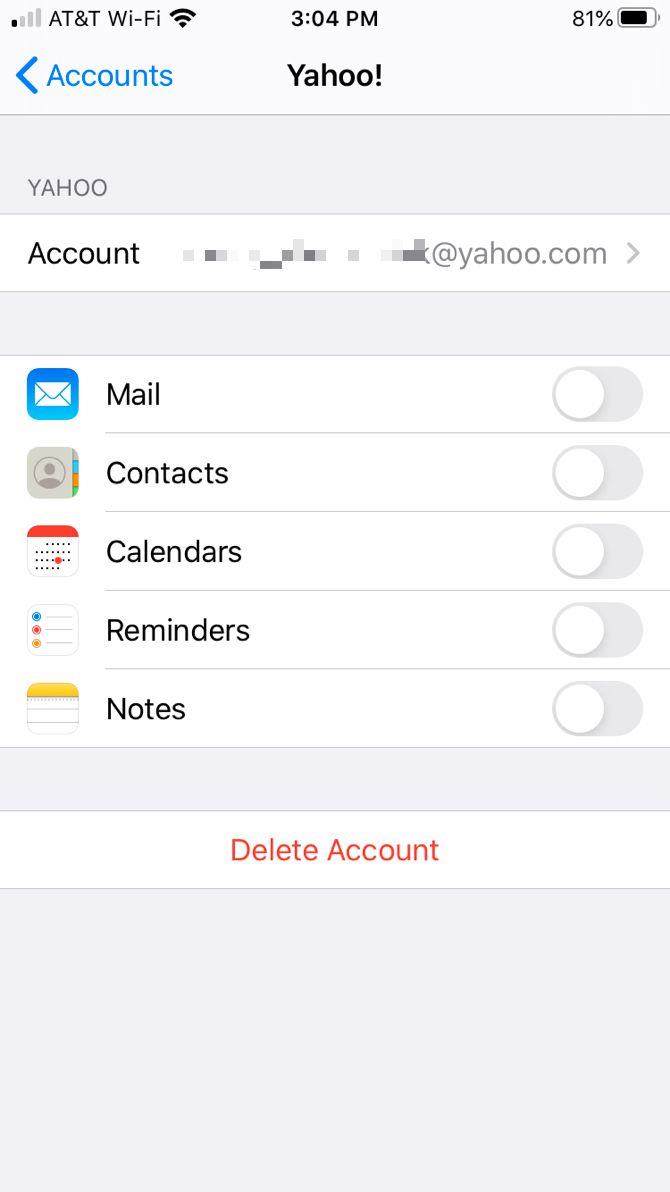
มีบัญชีอีเมลของคุณใน Mail บน iPhone และ iPad
คุณอาจมีบัญชีอีเมลเพียงสองบัญชีบน iPhone ของคุณ หรือบางทีคุณอาจเข้าใกล้ตัวเลขสองหลัก ไม่ว่าจะด้วยวิธีใด เป็นเรื่องดีที่ทราบว่าแอป Mail บน iPhone และ iPad ของคุณสามารถจัดการทั้งหมดให้คุณได้
หากคุณไม่ตื่นเต้นกับ Mail มีแอปอีเมลอื่นๆ มากมายสำหรับ iPhone ที่จัดการหลายบัญชีได้อย่างราบรื่นเช่นกัน
เครดิตภาพ: Hadrian / Shutterstock